-
微信二维码

- 在线客服
- 返回顶部
18162518575
武汉易成三维科技有限公司
湖北武汉经开万达广场二期6栋4层A31
2014334994@qq.com
随着印刷品的形成,它开始倾斜。垂直边缘不是直的和真实的,而是以一定角度打印的,并且这个角度在整个打印过程中并不一致。严重程度在不同阶段可能会增加和减少。
问题的原因通常非常简单;连接到步进电机的其中一个滑轮略微松动,或者其中一个皮带与某些东西摩擦并停止头部的整个行程。要纠正此问题,您需要做的就是确保没有滑轮打滑,并且将滑轮固定到位的沉头螺钉全部拧紧。
虽然这应该是一个快速而直接的修复方法,但在拧紧皮带轮时,您可能会遇到的一个问题是,拧紧到电机轴上的小沉头螺钉并不总是那么容易接近。首先诊断哪个滑轮导致问题,然后访问该滑轮可能既棘手又耗时。
如果您的打印件向左或向右倾斜,则说明您遇到了 X 轴问题。从后到前,您遇到了 Y 轴问题。一旦你诊断出它是什么,你就可以检查皮带和滑轮。如果您有像Prusa i3这样的打印机,那么这个过程非常简单,因为步进器直接连接到主传动带。对于Ultimaker和其他打印机,该过程可能更加棘手。
环顾每条皮带,确保它们不会与机器侧面或任何其他部件摩擦。另外,请检查皮带的对齐是否正确。如果一个人的角度很小,那么这可能会导致问题。
诊断出导致问题的轴后,使用 Allen 键拧紧连接到步进电机的相应耦合器沉头螺钉。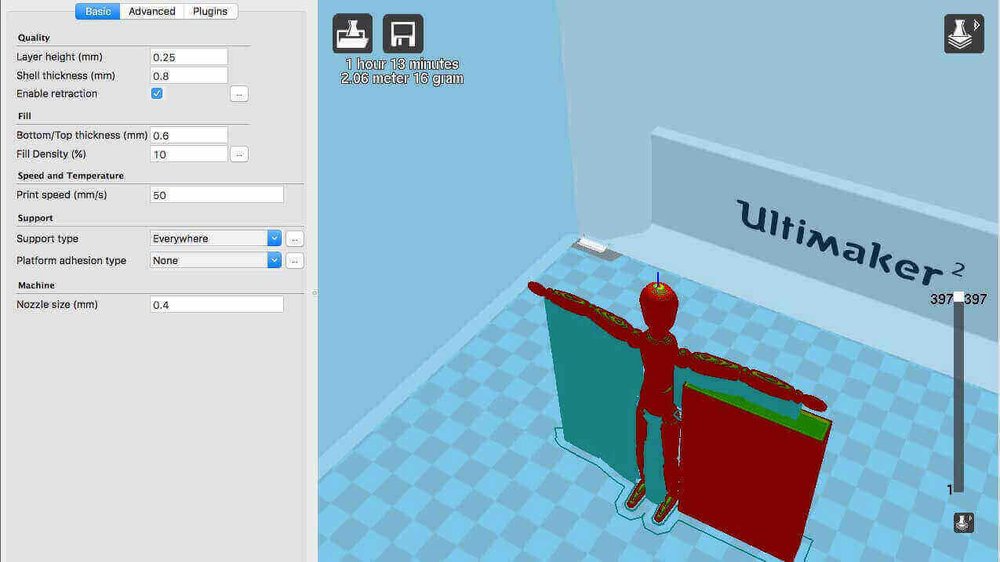
更复杂的机器,如Ultimaker 2,具有一系列皮带和皮带轮。机器顶部的主 X 和 Y 杆具有八个皮带轮。在受影响的轴上绕过每个螺钉,然后拧紧每个螺钉。这些不太可能导致任何打滑,但如果一个松动,那么皮带可能会错位。
检查 X 轴和 Y 轴
检查皮带是否摩擦
拧紧步进电机皮带轮沉头螺钉
检查杆轮并拧紧
您将打印件加载到切片软件中,一切看起来都很好。点击打印,您会发现模型的某些部分打印绝对精细,而其他部分最终成为一团糟。好吧,这似乎是显而易见的,悬垂的问题通常被视为3D打印新手的错误。但令人惊讶的是,即使是经验丰富的3D打印机也经常遇到悬垂问题。
FFF的过程要求每一层都建立在另一层之上。因此,很明显,如果您的模型的打印部分下面没有任何内容,那么灯丝将被挤出到稀薄的空气中,最终只会变成一团糟,而不是打印的一个组成部分。
实际上,切片器软件应该强调这将会发生。但是大多数切片器软件只会让我们继续打印,而不会突出显示模型需要某种类型的支撑结构。
最快和最简单的解决方案是添加支撑。大多数切片软件将使您能够快速执行此操作。
在"简化3D"中,单击"编辑流程设置">支持>生成支持材料;您可以调整数量,模式和设置。在Cura中,只需从"基本"设置中选择所需的支持类型即可。
软件生成的支撑有时可能是侵入性的,并导致支撑材料卡在无法移除的地方。在建模应用程序中创建自己的应用程序是一个很好的选择。这需要更多的技能,但可以实现一些梦幻般的结果。
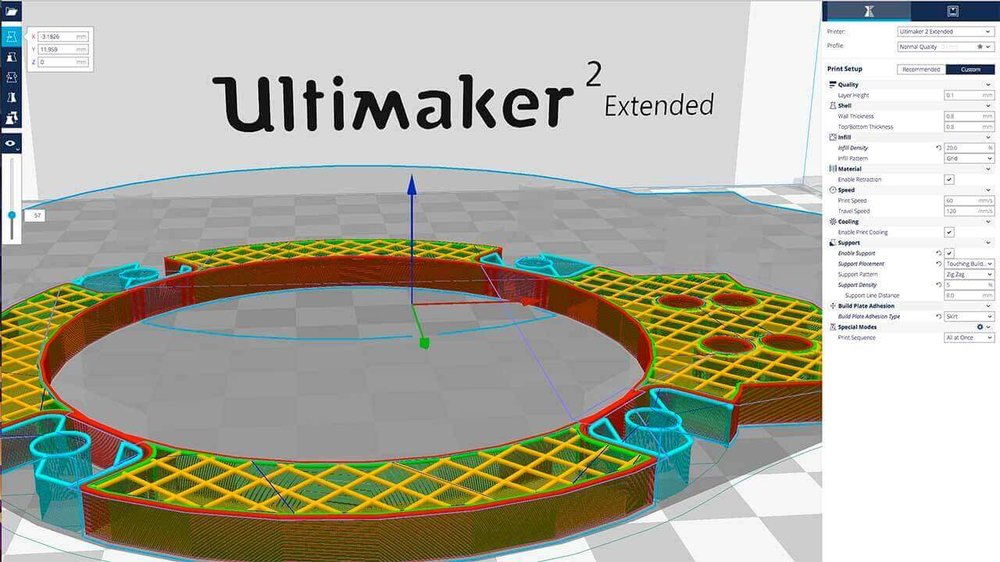
打印图形时,手臂和其他挤压件是导致问题的最常见区域。使用打印床的支撑也会导致问题,因为它们通常必须跨越相当大的垂直距离;对于应该容易移除且易碎的结构,此距离是引起问题的主要原因。
在手臂等下创建一个坚固的块或墙壁,然后在手臂和块之间创建一个较小的支撑可能是一个很好的解决方案。
如果您有搁板式的悬垂,那么一个简单的解决方案是将墙倾斜45º,以便墙体实际支撑自己,并消除对任何其他类型的支撑的需求。
查看模型的另一种方法是将其分解为单独的打印件。对于某些型号,这使您能够翻转悬垂物,而是使其成为底座。唯一的问题是,您必须找到一种方法将两个部分粘合在一起。
添加支持
在模型中创建支撑
创建支持平台
使墙壁倾斜
将模型分成较小的打印件
您已经打印了一个复杂的模型,其中包含使用所选软件创建的支撑。但是,在拆除结构时,表面会留下少量材料残留物。当您尝试打磨或移除剩余的材料时,它会破坏模型的整体效果。
支持是3D建模的重要组成部分,也是可以分歧意见的主题。许多模型实际上可以通过对模型进行一些垂直角度调整,或者通过向模型添加设计整体支撑结构来完全避免对支撑的需求。您可能还会对打印机的全部功能感到惊讶,大多数打印机能够在没有任何支持的情况下弥合50毫米的间隙和50º的打印角度。
Cura和Simplify3D等软件解决方案能够产生出色的支撑结构,并且在大多数情况下,这些自动生成的支撑将远远超过任何本土解决方案的质量。但是,尽管自动生成的支撑可以完成这项工作,但它们可能很难删除。应用您自己的支撑结构是一个更整洁的解决方案,但您需要深入研究软件的设置,以便为您的模型定制支撑。
根据您的切片软件,启用支持将需要激活复选框。通过许多相关选项,您可以微调支撑结构,并最大限度地减少结构对模型表面的影响。但是,尽管您使用支撑设置时要小心,但支撑本身将绑定到您的模型,因此将始终留下某种跟踪标记。
使用支撑时的表面光洁度问题是一个大问题,效果的严重程度将根据您使用的材料类型而变化。像PLA这样更脆的灯丝通常比像样的ABS更难工作和完成。
大多数切片软件将允许您选择您的支撑结构是接触构建板还是"无处不在"。对于大多数型号,"触摸构建板"就足够了。选择"无处不在"将产生支持...嗯,到处都是。这意味着,在此3D打印故障排除技巧的背景下,整个打印件的表面光洁度都很粗糙。
人们经常使用支架,却没有意识到他们的打印机可以轻松弥合间隙并打印相对陡峭的角度。大多数打印机能够弥合50毫米的间隙和50º的打印角度而不会出错。创建或下载测试打印件,以熟悉打印机的真正功能。
根据模型类型,支持模式的更改可能是更好的支持模型接口所需的全部内容。尝试从"网格"切换到"之字形"。
在切片器软件中,将视图切换到"图层",然后查看支撑结构。默认软件通常会应用密集的支撑结构。如果降低此密度,支持将变弱,但只要对打印机进行微调,这应该不是问题。在 Cura 中,支撑密度 5 可以成功使用,并大大降低了结构对模型表面的影响。
仔细检查灯丝温度范围,并将材料的热端温度调节到最低。这可能导致各层之间的粘合较弱,但也将使移除支撑结构变得更加容易。
这是一个昂贵的解决方案,但是如果您的大多数印刷品使用复杂的支撑结构,那么双挤出打印机(如Ultimaker 3或Cel RoboxDual)确实是唯一的出路。PVA等水溶性支撑材料已经独树一帜,它提供了一种便捷的方式来实现复杂的印刷,而不会完全牺牲表面光洁度。
最重要的是,您可以向腔体添加支撑,这在以前是无法从中移除标准打印材料支撑的,这意味着更复杂的打印也触手可及。
双挤出
检查支持位置
检查打印机的功能
调整支撑模式
降低支持密度
使用灯丝温度的下端
打印件的某些部分丢失或最终打印件较弱,尽管打印件的外观质量看起来很好,但最终会崩溃。打印部分看起来与打印预览完全不同,或者最终打印具有毫无意义的几何错误。
非歧管边缘是导致印刷品变形或奇怪印刷品的常见原因。非流形边是模型的边缘,只能存在于 3D 空间中,而不能存在于物理世界中。
例如,如果您在现实世界中有两个立方体,并尝试直接重叠它们,这在物理上是不可能的,因为实心外壁会阻止两个对象相交。
在3D世界中,您可以简单地将两者相交,它们仍然作为单独的对象存在,但是我们使用的软件会区分它们,而不管我们看着它们时感知到的合一性如何。
为了使两者正确打印,需要合并对象,以便移除任何内壁,并留下具有单个未分割内腔的对象。
另一个常见原因是,如果您有一个对象(如立方体)并删除了其中一个曲面。你基本上有一个有孔的物体,它可能看起来像一个有五条边的形状,但它只存在于虚拟3D空间中,这是没有物理形式的几何体。
虽然您可以在软件中看到外墙,但与孔相交的墙仅在两个轴上具有尺寸。我们视为墙厚度的第三个维度只是说明性的,没有真正的物理维度。在切割模型时,软件会尽最大努力,并且在许多情况下会修复孔。但是,在更复杂的模型中,至少可以说效果很有趣。
大多数最新的切片机引擎都支持自动固定非歧管边缘,但确保模型正确成型并准备好打印仍然是很好的做法。
如果您已经在使用最新的切片器软件,那么您可能已经注意到一条通知,告诉您 STL 文件具有一些非流形边。当然,有些软件可以为您解决此问题,如果您是切片器,那么有很多STL文件修复软件可以在桌面和Web上使用。这是一项简单易行的任务,只需将文件上传到您选择的软件,让它识别任何损坏的部分,然后按照说明进行操作即可。如果你在切片器上没有收到通知,但你的打印件显示为一个奇怪的、凌乱的斑点,这表明你有一些非歧管边缘。尝试STL文件修复软件。它可能无法解决问题,但肯定是可以尝试的。
在编辑"流程设置"中,单击"高级"选项卡,然后选择"非流形段"旁边的"修复"。
在切片器软件中,使用图层视图检查模型,以便查看问题的出现位置。快速滑过图层通常会突出显示一个易于修复的问题。
修复具有非流形边的模型的最简单方法之一是使用软件;Blender和Meshmixer等程序都内置了内置功能,可以快速突出显示模型的问题并在切片之前修复它们。
实际上,最好在将3D模型导入切片软件之前修复它们。为此,请确保当您有两个对象相交或重叠时,选择适当的布尔函数来相交、合并或减去。
使切片器软件保持最新状态
使用STL文件修复软件修复
"Fix Non-manifold"(在 Simplify3D 中)
使用图层视图检查错误
使用Blender或Meshmixer等软件来解决问题
合并对象
您的3D打印机是经过精心调校的主力,能够一个接一个地生产打印件而不会出现问题。但是,当涉及到具有精细细节的打印时,您的打印机无法产生您期望的结果。
本应锐利清脆的边缘和边角具有明确的曲线和柔和度,而错综复杂的细节远非完美。
当涉及到精细细节时,有许多问题可能会影响打印质量。
当然,低细节打印的最常见原因是层高。如果您的打印机设置了低分辨率(高层高),那么无论您的打印机有多好,您都无法获得丝般光滑的打印件。
喷嘴尺寸是另一个明显的问题。喷嘴尺寸和精细印刷质量之间有着非常微妙的平衡。在生产环境中,0.5mm喷嘴是理想的选择。对于一般用途,0.4mm,精细细节0.4mm或更小。
较小的喷嘴也意味着您的机器需要进行微调,因为任何问题都会被放大。
喷嘴温度非常重要,因为您的打印机需要能够顺利挤出塑料。在细节方面,请确保喷嘴在开始之前是干净的,即使是最轻微的灯丝堆积或小块也会在打印中突出显示。
打印速度也会对细节产生巨大影响;详细的打印速度尽可能慢。您可能需要调整风扇速度以适应挤出时间的增加。一些打印机甚至受益于挤出机风扇切换到其最低设置(甚至关闭)。
灯丝品牌花费大量资金微调其配方,以创造光滑流动和凝固的灯丝。虽然更便宜的品牌可能看起来相同,但直径化学成分的公差可能会有所不同,这种不一致将在最终印刷品中再次凸显出来。
最后检查打印平台是否水平。以高分辨率打印时,即使电平中出现最轻微的错误也会在整个打印过程中产生影响。找到一个好的校准打印件是检查打印机调整情况的简单方法。
提高分辨率 - 更紧密,更低的层高将使成功的打印更平滑。
喷嘴直径越小,可以打印的细节就越多。但是,小喷嘴也意味着更低的公差,因此您的机器需要高度调整。
轻微错位的杆或松动的皮带产生的任何额外摩擦都将在您的打印件中立即显现出来。确保一切都紧密且对齐。
在开始详细打印之前,请确保您的喷嘴是干净的。
降低打印速度 — 缓慢挤出不易出错。
从优质灯丝制造商处选择合适的材料是高质量印刷品的关键。
运行打印机校准过程,以检查平台是否水平。
低分辨率
喷嘴直径
确保一切都得到维修
清洁喷嘴
放慢速度
使用优质灯丝
检查平台级别
视觉波浪或涟漪在打印表面上的影响是我们许多人根本忽视的那些小而烦人的问题之一。它有来来去去的习惯,而且这个问题似乎确实没有一致的理由。
效果通常非常微妙,在印刷品表面呈波浪或涟漪状,其位置和严重程度也会发生变化。
大多数人会简单地忽略这个问题。除了表面上轻微的视觉效果外,这些涟漪的影响对最终3D打印的质量几乎没有其他影响,当然,除了最严重的情况。
3D打印中的波浪问题通常归结为两件事之一,更常见的是两者的组合。
振动和速度。3D打印制造商对他们的机器做了很多工作,以确保电机产生的小振动保持在绝对最低限度。举起像Ultimaker 3这样的打印机,你就会明白我的意思,即使是重量很大的小型Cel Robox Dual Pack。
这个重量有助于最大限度地减少通过机器的振动,但不能完全消除它。这些微小的振动可以穿过家具,地板或您认为适合用打印机装饰的任何表面。
下次启动3D打印机时,请看一下它所在的表面,然后在打印机打印时检查桌子是否足够坚固以正确支撑机器。
维护不善和直线轴承磨损也会放大振动。定期检查打印机是否干净,没有绒毛、砂砾和污垢,并记得保持导轨上油。
当打印机关闭时,请检查直线轴承的质量并确保打印头的移动平稳,您可以通过用手指移动打印头来执行此操作。在开始之前,请确保一切都很酷。
在检查维护时,请确保机器内的所有螺栓和钻头都良好且紧密,特别是如果您自己制造机器。
如果您尝试打印太快,波浪也会成为一个问题,这里的简单解决方案是简单地降低打印速度,这将在大多数情况下解决问题。
如果您仍然需要快速打印,请尝试增加流量和挤出温度。
最后,这是针对更高级用户的,那就是固件加速。这会在打印和改变方向时调整头部的速度,其功能是帮助防止振铃。在这里,您应该查看两个功能,这将根据机器而变化。
寻找加速度和抖动,列出了几个值,首先降低加速度,然后在打印过程中降低加速度。
确保您用于3D打印机的表面是坚固的,并且在打印机打印时没有视觉振动。
直线轴承会随着时间的推移而磨损,在打印机关闭时,检查所有轴承是否仍然运行平稳。
令人惊讶的是,一个松动的螺栓会影响打印质量,作为维护程序的一部分,请确保所有东西都用螺栓固定并拧紧。
检查所有杆是否没有灰尘和污垢,然后添加一滴油,以确保所有东西都润滑良好。
降低打印速度。
一个仅适用于高级用户,检查打印机的固件并调整代码中的加速和抖动值,然后您需要将固件上传回您的计算机。
减少振动
检查轴承
确保一切都很紧
加油
减慢打印速度
调整固件加速